Windows10系统之家 - 安全纯净无插件系统之家win10专业版下载安装
时间:2021-10-14 08:52:55 来源:Windows10之家 作者:admin
如今有挺多朋友在使用Win10系统的,也有一些朋友会遇到一些问题,可以多学习一些电脑知识,提高操作Win10电脑的效率,今天小编分享Win10系统创建家庭组网络共享的方法,小伙伴们可以按步骤进行操作,并不是很难。
Win10系统创建家庭组网络共享的方法
1、右键点击Win10系统桌面上的网络,再点击弹出菜单上的属性。

2、点击网络和共享中心窗口左下角的家庭组。
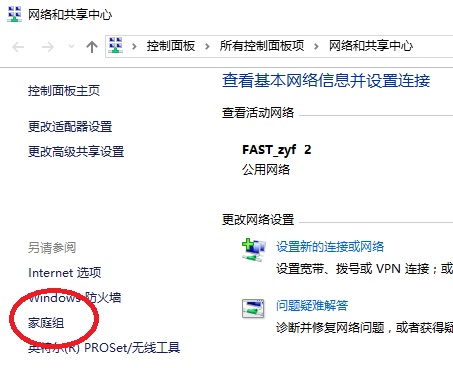
3、打开家庭组窗口,点击创建家庭组。
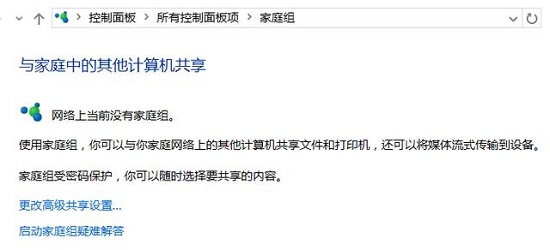
4、进入创建家庭组向导,点击下一步,进行创建。
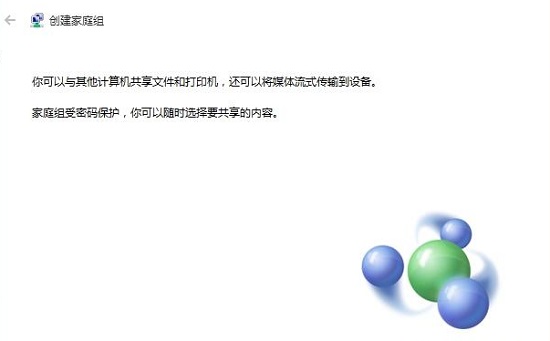
5、选择你要共享其他家庭组成员的权限,然后点击下一步。
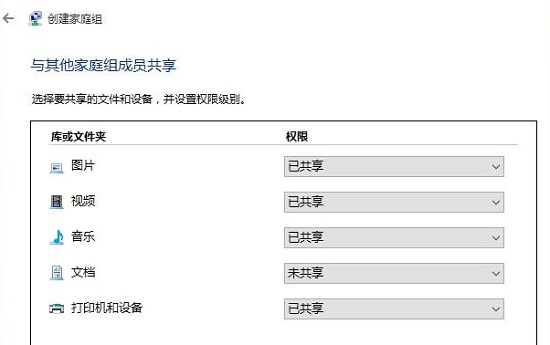
6、稍等一会,创建家庭组就完成了,记住家庭组的密码,使用此密码向你的家庭组添加其他计算机。点击完成。
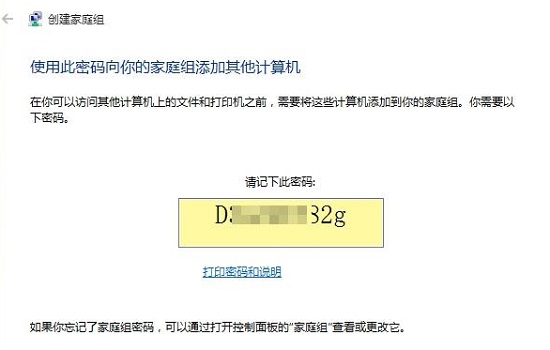
简单几步就创建好了。
如此一番操作之后,旁边其他电脑就可以通过这个密码加入家庭组。
打开桌面“此电脑”图标,在左边就可以看到家庭组,点击展开,查看共享文件夹。
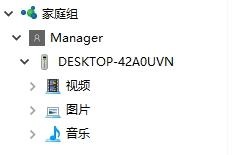
有关Win10创建家庭组网络共享的方法就为大家介绍到这里了。如果你对Win10系统的其他操作也感兴趣的话,可以关注一下本网站。
热门教程
热门系统下载
热门资讯





























